Win10应用商店无法安装更新应用的解决方案
时间:2017-04-06 来源:互联网 浏览量:
在Win10系统中,更新和安安装应用都要通过应用商店,不过一些朋友在操作时发现无法更新的问题,提示错误代码0x80244018 并提示:我们这一端出现问题。请稍等片刻,然后再试一次的问题,那么这时如何解决呢,不妨看看下面的解决方案。
原因分析:错误代码0X80244018,可能是与服务器端失去连接,无法访问服务器导致,如果在比较久的时间内一直出现问题的话建议尝试以下方法。
原因分析:错误代码0X80244018,可能是与服务器端失去连接,无法访问服务器导致,如果在比较久的时间内一直出现问题的话建议尝试以下方法。
一、建议您尝试干净启动已排除第三方安全应用的干扰:
1.在传统界面同时按下Win键+ R键,在搜索框中输入msconfig然后按回车键。
2.点击”服务”标签卡,选择”隐藏所有的微软服务”,然后点击全部禁用。
3.点击”启动”标签卡, 点击”打开任务管理器”,然后禁用全部启动项并确定。
4.然后重新启动计算机。当弹出“系统配置实用程序”的时候,选中此对话框中的”不再显示这条信息”并点击确定。
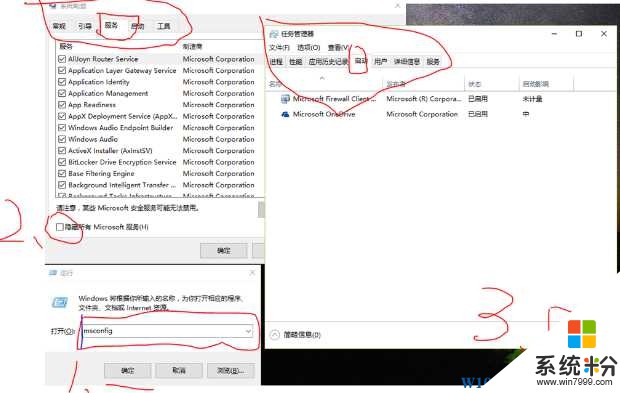
5、并尝试更换DNS或设置VPN代理,Win10系统DNS地址如何修改?Win10改DNS详细方法
二、清除更新缓存:
1.按Windows+R 输入services.msc打开 找到Windows Update停止
2.打开此电脑C盘:\Windows\SoftwareDistribution当中Download
和DataStore进行删除
3.按照1的步骤启动Windows Update
4.点击Windows+x打开任务管理器,点击启动。以上的程序全部禁用。
5.然后重启电脑再尝试是否可以更新。
以上就是今天小编分享的Win10应用商店应用无法更新的解决方案了,希望对大家有帮助。
我要分享:
相关教程
- ·Win10应用商店应用无法安装该如何解决?
- ·Win10应用商店内应用更新不了的解决方法!
- ·新装的win10没有应用商店怎么办|win10找不到应用商店的解决方法
- ·Win10应用商店更新应用错误0x803F7000怎么办?解决方法
- ·Win10应用商店无法下载或更新错误0x80070005解决方法
- ·win10应用商店默认安装路径怎么修改,win10应用商店安装路径修改方法
- ·桌面文件放在d盘 Win10系统电脑怎么将所有桌面文件都保存到D盘
- ·管理员账户怎么登陆 Win10系统如何登录管理员账户
- ·电脑盖上后黑屏不能唤醒怎么办 win10黑屏睡眠后无法唤醒怎么办
- ·电脑上如何查看显卡配置 win10怎么查看电脑显卡配置
win10系统教程推荐
- 1 电脑快捷搜索键是哪个 win10搜索功能的快捷键是什么
- 2 win10系统老是卡死 win10电脑突然卡死怎么办
- 3 w10怎么进入bios界面快捷键 开机按什么键可以进入win10的bios
- 4电脑桌面图标变大怎么恢复正常 WIN10桌面图标突然变大了怎么办
- 5电脑简繁体转换快捷键 Win10自带输入法简繁体切换快捷键修改方法
- 6电脑怎么修复dns Win10 DNS设置异常怎么修复
- 7windows10激活wifi Win10如何连接wifi上网
- 8windows10儿童模式 Win10电脑的儿童模式设置步骤
- 9电脑定时开关机在哪里取消 win10怎么取消定时关机
- 10可以放在电脑桌面的备忘录 win10如何在桌面上放置备忘录
win10系统热门教程
- 1 win10镜像要不要激活 win10官方镜像下载激活码
- 2 Win10安装iTunes出错不能用怎么解决?
- 3 win10文件夹无法加密 解决电脑无法给文件夹加密的技巧与建议
- 4Win10怎么用快捷键调桌面图标大小?使用Win10组合键快速调整桌面图标大小技巧
- 5Win10 0xc00007b怎么办?Win10错误代码0xc00007b解决方案
- 6Win10怎么安装第三方UWP应用?Win10安装不是应用商店下载的应用方法
- 7Win10预览版升级问题
- 8win10 psd缩略图不显示该怎么办?Win10 查看psd缩略图的方法!
- 9电脑字体导入 win10字体导入教程
- 10win10自带浏览器怎么设置主页?Edge浏览器设置主页的方法!
最新win10教程
- 1 桌面文件放在d盘 Win10系统电脑怎么将所有桌面文件都保存到D盘
- 2 管理员账户怎么登陆 Win10系统如何登录管理员账户
- 3 电脑盖上后黑屏不能唤醒怎么办 win10黑屏睡眠后无法唤醒怎么办
- 4电脑上如何查看显卡配置 win10怎么查看电脑显卡配置
- 5电脑的网络在哪里打开 Win10网络发现设置在哪里
- 6怎么卸载电脑上的五笔输入法 Win10怎么关闭五笔输入法
- 7苹果笔记本做了win10系统,怎样恢复原系统 苹果电脑装了windows系统怎么办
- 8电脑快捷搜索键是哪个 win10搜索功能的快捷键是什么
- 9win10 锁屏 壁纸 win10锁屏壁纸设置技巧
- 10win10系统老是卡死 win10电脑突然卡死怎么办
